Converti, modifica e comprimi video/audio in oltre 1000 formati con alta qualità.
Come ritagliare facilmente una GIF alla dimensione desiderata su Windows/Mac/Online
Le GIF sono molto divertenti perché sono diventate popolari sui social media, contenendo meme e battute. Tuttavia, alcune GIF sono troppo grandi per essere condivise su Internet. Quindi, è necessario... ritaglia la GIF alle dimensioni richieste per diverse piattaforme. Con lo strumento di ritaglio giusto, puoi facilmente portare a termine questo compito! Sono disponibili diversi programmi per ritagliare una GIF su Internet. Se hai difficoltà a trovarne uno, continua a leggere questo post. Di seguito sono riportati tre semplici metodi per ritagliare una GIF. Ognuno di essi è stato discusso e contiene passaggi dettagliati.
Elenco guide
Parte 1: Il modo più semplice per ritagliare una GIF su Windows/Mac Parte 2: Come ritagliare online un'immagine GIF nella dimensione desiderata Parte 3: Come utilizzare GIMP per ritagliare una GIF animata in dimensioni diverse Parte 4: domande frequenti sul ritaglio di una GIF animataParte 1: Il modo più semplice per ritagliare una GIF su Windows/Mac
Il modo più semplice per ritagliare una GIF è con un programma potente come Convertitore video totale 4Easysoft. Offre agli utenti più di 15 toolkit, incluso GIF Maker, che ti consente di creare GIF personalizzate utilizzando i tuoi file video o immagini. Oltre a questo, dispone di Video Cropper che consente agli utenti di ottenere rapidamente la dimensione desiderata scegliendo le proporzioni o regolando liberamente la cornice in base alla dimensione desiderata. Puoi anche applicare animazioni in loop, regolare la frequenza dei fotogrammi, ritagliare fotogrammi e parti non necessari, ecc. Inoltre, a differenza di altri programmi con una scarsa qualità di output, puoi ottenere una qualità video superba con questo programma, permettendoti di goderti ogni output.

Offri un potente strumento GIF Maker che ti consente di personalizzare le GIF con i tuoi file video e immagini.
Fornisci uno strumento Ritaglia video, che puoi vedere nella Casella degli strumenti, che ti consente di ottenere rapidamente la dimensione desiderata.
Supporta molti filtri ed effetti da aggiungere alle tue immagini GIF ritagliate, che le renderanno più attraenti.
Ti consente di migliorare la risoluzione video con la sua intelligenza artificiale eseguendo l'upscaling del video, ottimizzando la luminosità, rimuovendo il rumore, ecc.
100% Sicuro
100% Sicuro
Passo 1Scaricamento Convertitore video totale 4Easysoft, quindi installalo. Avvia il programma sul tuo computer per ritagliare facilmente la tua GIF. Clicca il Cassetta degli attrezzi Sopra; lì, più di 15 kit di strumenti sono posizionati, uno dei quali è il Ritaglia video. Clicca il Ritaglia video.

Puoi scegliere di fare clic su Creatore di GIF se desideri creare la tua GIF con i tuoi file video e immagini, modificala direttamente sulla funzione. Ma se hai bisogno di ritagliare la tua GIF, vai a Ritaglia video.
Passo 2Aggiungi la GIF che desideri ritagliare facendo clic su Più pulsante al centro dell'interfaccia. Clicca il Proporzioni menu a discesa per ottenere rapidamente la dimensione desiderata. Se desideri scegliere un'altra dimensione non inclusa nel menu a discesa, fai clic su Liberamente, quindi inserisci il numero nel file Area di ritaglio per iniziare a ritagliare una GIF.

In alternativa, puoi regolare le dimensioni trascinando il file telaio alla dimensione che desideri per la tua GIF. Se vuoi centrarlo, fai clic su Attraverso icona accanto a Area di ritaglio.
Passaggio 3Dopo il ritaglio, puoi personalizzare le impostazioni video per ottenere un'alta qualità. Clicca il Impostazioni di uscita di seguito, scegli il formato di output, regola il video risoluzione E frequenza dei fotogrammi, scegli quello desiderato qualità, ecc. Fare clic OK. Infine, fai clic Esportare per salvare la GIF ritagliata.
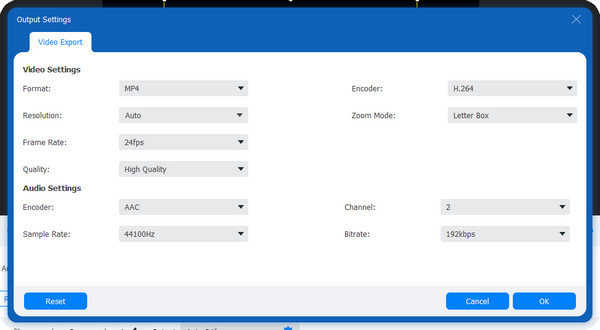
Parte 2: Come ritagliare online un'immagine GIF nella dimensione desiderata
GIPHY è un sito Web che fornisce diverse GIF e adesivi disponibili online e su dispositivi Android e iOS. Offre agli utenti un modo divertente e sicuro per cercare e creare contenuti su Internet. Inoltre, se vuoi creare la tua GIF o ritagliare la GIF, ti aiuta anche. Ecco i passaggi dettagliati:
Passo 1Vai a GIPHY pagina principale, accedi al tuo account. Quindi, fare clic Caricamento; lì vedrai due opzioni per caricare il tuo file; clic Scegli il file sotto GIF. In alternativa, puoi incollare il file URL della GIF da altre piattaforme di social media.
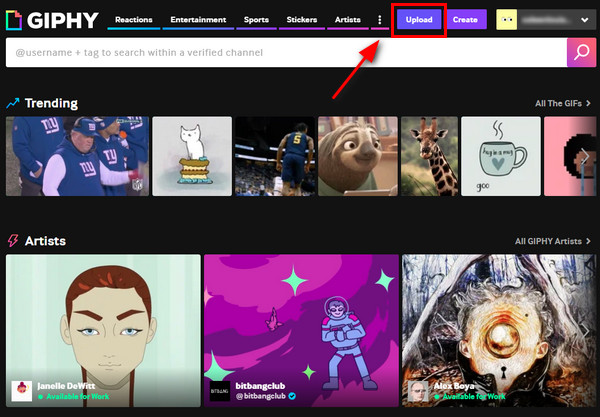
Passo 2Una volta caricato il file, vai a Modificare; quindi, tra le cinque opzioni di modifica fornite, scegli Raccolto. Qui puoi scegliere dimensioni diverse per ritagliare la GIF animata.
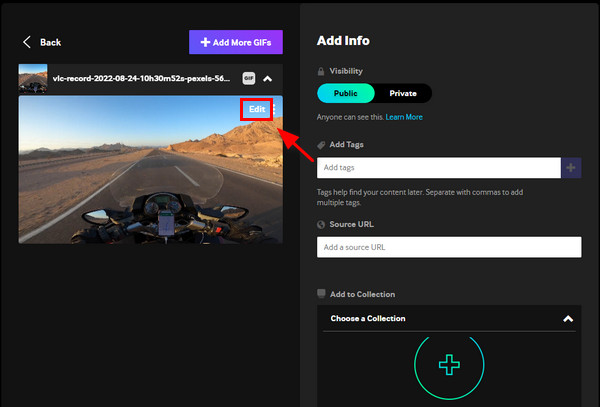
Passaggio 3Inizia a ritagliare scegliendo Originale, Alto, Quadrato e Pieno, o se vuoi scegliere la tua taglia, clicca Costume, quindi regolare il telaio in base alla dimensione desiderata. Clic Fatto.
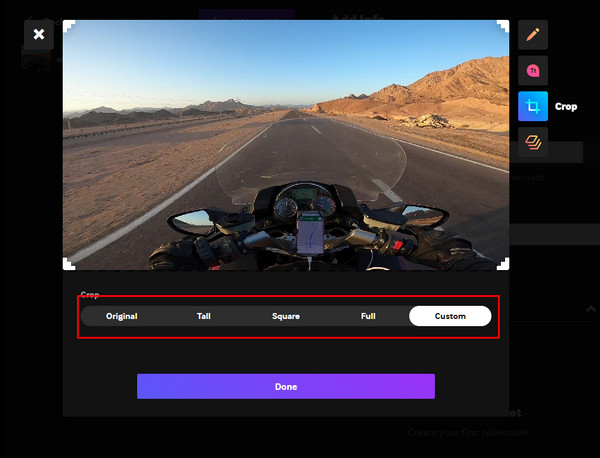
Passaggio 4Puoi Aggiungi i tag o a URL di origine se la tua GIF proviene da Internet. Quando hai finito, fai clic su Scaricamento pulsante qui sotto per esportare il file GIF ritagliato.
Parte 3: Come utilizzare GIMP per ritagliare una GIF animata in dimensioni diverse
Eccone un altro Creatore di presentazioni GIF ed editore per te. GIMP è un programma open source che consente agli utenti di modificare le immagini, ad esempio il ritocco delle immagini, le composizioni e la creazione. Puoi anche utilizzare GIMP per ritagliare le GIF su Windows, macOS, Linux e altri sistemi operativi. Che tu sia semplicemente un editor o un illustratore, ti fornisce strumenti facili da usare per svolgere il tuo lavoro relativo al ritaglio di una GIF: non devi apprendere competenze e metodi avanzati. Inizia a ritagliare le tue GIF in dimensioni diverse con GIMP.
Passo 1Scarica e installa GIMP sul tuo computer, quindi avvialo. Dopo aver avviato il programma, fare clic su File, quindi Apri per importare il file in GIMP.
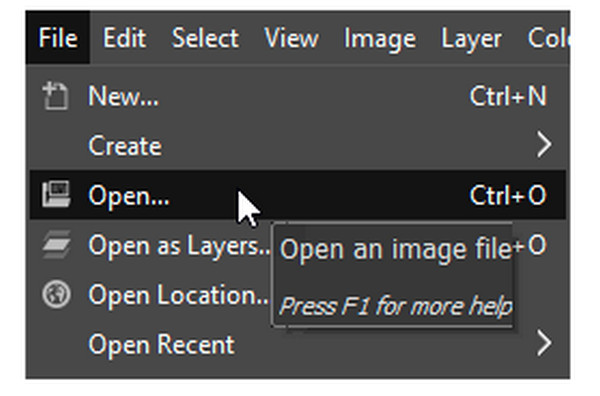
Passo 2Vai a Utensili, scegliere Strumenti di trasformazionee selezionare Raccolto dal menu a discesa. Puoi iniziare a ritagliare la tua GIF regolando il file telaio alla dimensione che desideri. Fai clic su Invio per ritagliare la GIF animata.
Passaggio 3Una volta terminato, fare clic su File, Poi Esportare per salvare la GIF animata ritagliata. Ricorda che il Come animazione dovrebbe essere controllato in Esportare finestra.
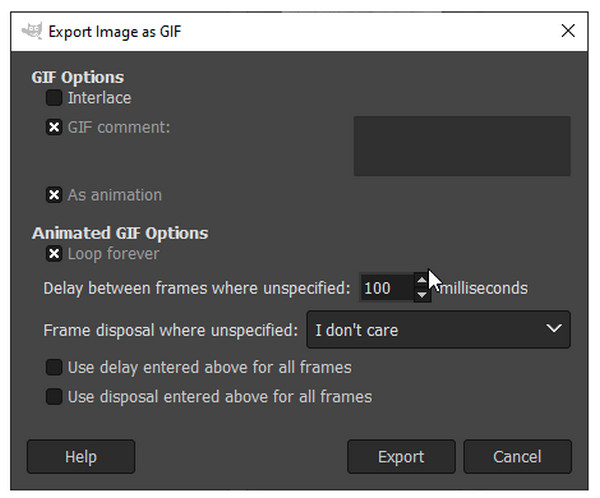
Parte 4: domande frequenti sul ritaglio di una GIF animata
-
Come posso ritagliare le GIF in un cerchio?
Cerca uno strumento di ritaglio GIF che abbia un'opzione di forma di ritaglio. Un esempio di strumento è Lunapic; una volta caricata la GIF, puoi selezionare una forma da ritagliare. Fai clic sulla forma del cerchio e adattala alla parte desiderata della GIF. Quindi, fare clic Ritaglia l'immagine Poi fare clic con il pulsante destro del mouse su di esso per salvare.
-
Come utilizzare EZGIF per ritagliare GIF animate?
EZGIF è uno degli strumenti online semplici da utilizzare. Devi solo caricare la tua GIF, quindi utilizzare il mouse per selezionare la parte che desideri ritagliare o selezionare uno dei rapporti d'aspetto forniti, come 4:3, 16:9, 2:1, ecc. Fornisce anche un Ritaglio automatico opzione e puoi anche sceglierla. Una volta terminato, fai clic su Caricamento per ottenere la tua GIF ritagliata.
-
Posso usare il mio telefono per ritagliare una GIF?
Utilizza un'applicazione sul tuo Android e iPhone. Non avrai difficoltà a cercarne una poiché sul tuo telefono sono scaricabili molte applicazioni che ti consentono di ritagliare una GIF. Puoi anche utilizzare uno strumento online, caricare la tua GIF e iniziare a modificarla. Ma, come applicazione, puoi utilizzare PicsArt, che ti consente di creare e modificare file GIF sui tuoi dispositivi mobili.
Conclusione
Se sei arrivato a questo punto, sai sicuramente come ritagliare una GIFQuando ti imbatti nella dimensione sbagliata della tua GIF, puoi facilmente ridimensionarla usando i metodi indicati; Se sei preoccupato per la qualità, scegli un software come Convertitore video totale 4Easysoft. Puoi ritagliare una GIF e persino crearne una con gli strumenti GIF Maker e Video Cropper forniti, due degli oltre 15 toolkit del programma. Con l'intelligenza artificiale dello strumento, puoi ottenere una qualità superba della tua GIF ritagliata.
100% Sicuro
100% Sicuro


